ビデオからバックグラウンドノイズを除去するための具体的なチュートリアル
私たちの日常生活では、私たちが記録したビデオには、風、喧騒、静電気、マイクの引っかき傷などの不要なノイズが含まれていることがよくあります。 ビデオから迷惑なバックグラウンドノイズを取り除く方法はありますか? この投稿であなたと共有する4つの効果的なソリューションがあります!
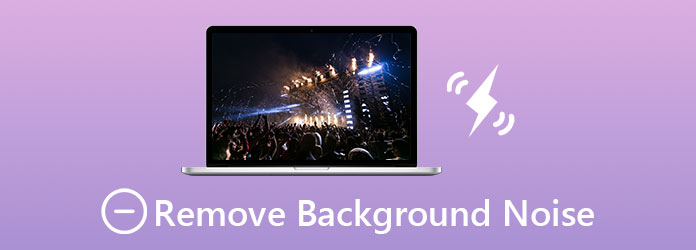
パート1:ビデオのバックグラウンドノイズを正確に低減する方法
Tipardビデオコンバータ究極 は、ビデオのバックグラウンドノイズを低減および除去するための最良のツールのXNUMXつです。 ビデオ内のすべての音を単純に低減または除去する他の多くのいわゆるノイズ除去アプリとは異なり、 Tipardビデオコンバータ究極のアルゴリズムは、ビデオのバックグラウンドノイズを正確に識別して除去できます。 それは複数のフォーマットをサポートし、あなたはすることができます MP4からオーディオを削除する。 ビデオのバックグラウンドノイズを気にするので、明るさとコントラストをスマートに最適化し、ビデオの揺れを減らすことで、このプログラムがもたらすより良い視覚品質を拒否することはないと思います。 主な機能は次のとおりです。
- 1.トリム、トリミング、回転、分割画面、およびビデオのバックグラウンドノイズの除去と低減を含む包括的なビデオ編集機能。
- 2. MP4、MKV、AVI、MOV、M4Vなどの一般的な形式のビデオをすべて受け入れます。
- 3.ハードウェアアクセラレーションテクノロジーを使用して、ビデオのバックグラウンドノイズ除去を70倍速く完了します。
ビデオからのバックグラウンドノイズを正確に低減する手順
ステップ 1無料ダウンロード、インストール、起動 Tipardビデオコンバータ究極 お使いのコンピュータで。 次に、 ツールボックス タブをクリックして ビデオエンハンサー.

ステップ 2大きな「+」ボタンをクリックして、ノイズの少ないビデオをインポートします。

ステップ 3 ビデオエンハンサー パネル、チェックマーク ビデオノイズを除去する 箱。 他の3つの機能については、 高級解像度, 明るさとコントラストを最適化する, ビデオの揺れを減らす、それらは必須ではありません。

ステップ 4最後に、 高めます パネルの右下にあるボタンをクリックして、プログラムがビデオからバックグラウンドノイズを除去できるようにします。 その前に、ビデオをプレビューしてエクスポートし、形式と解像度を変更できます。
ビデオからバックグラウンドノイズを単に除去する手順
ステップ 1起動する Tipardビデオコンバータ究極。 クリック ファイルの追加 インターフェイスの左上隅にあるボタンをクリックして、ノイズのあるビデオをインポートします。

ステップ 2現在のオーディオトラックをクリックしてオーディオメニューをドロップダウンし、[ オーディオトラックが無効 オプション。 現在のオーディオトラックがに変更されているのがわかります オーディオトラックが無効.
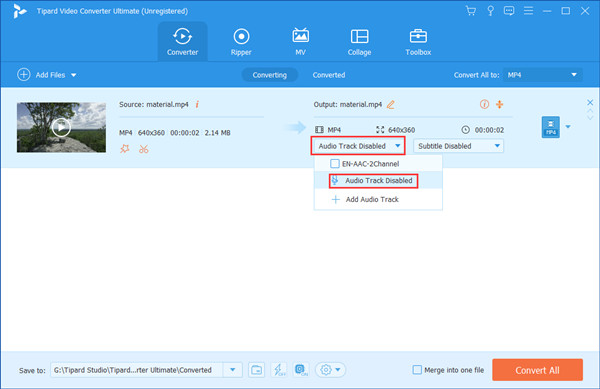
ステップ 3 すべて変換 インターフェースの右下隅にあるボタンをクリックして、ビデオからバックグラウンドノイズを除去します。
パート2:無料でビデオオンラインからバックグラウンドノイズを削除する
AudioRemoverは 無料のオンラインビデオエディタ 再エンコードせずにビデオからオーディオを削除します。 このオンラインツールを無料で使用して、以下の手順に従ってビデオからバックグラウンドノイズを取り除くことができます。
ステップ 1Webブラウザーを開き、ツールのWebサイト(https://www.audioremover.com/)にアクセスします。
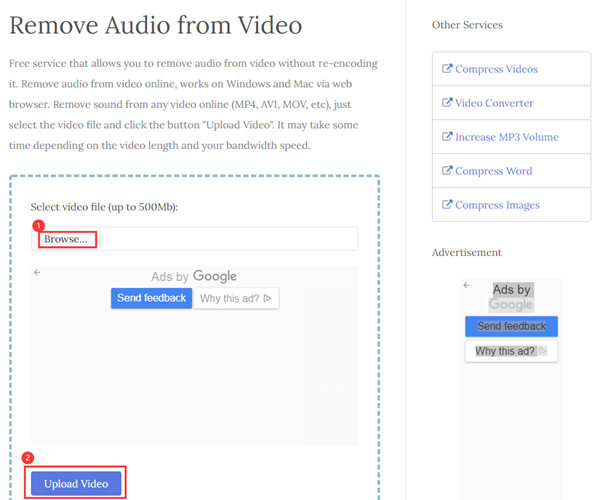
ステップ 2 ブラウザ ボタンをクリックして、ノイズを除去するビデオを選択します。 次に、をクリックします 動画をアップロード ボタン。 アップロードには時間がかかります。 ファイルサイズの制限は500Mbであることに注意してください。
ステップ 3知らされたとき 記入済みの、をクリックするだけです ダウンロードファイル ビデオを取得するためのボタン。
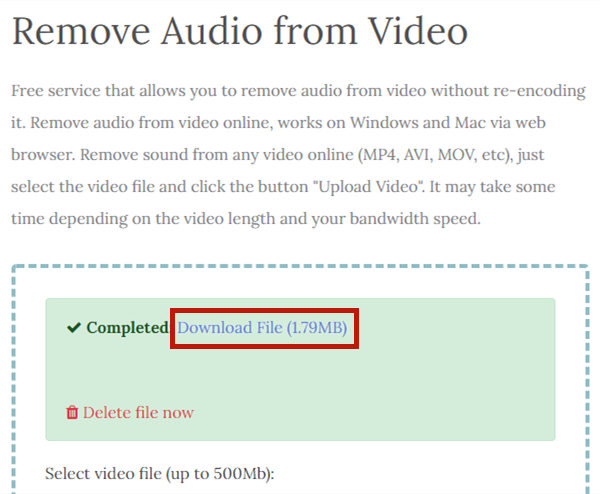
パート3:ノイズ除去の代替ソリューション–音楽でカバーする
ノイズリダクションは、世界中の科学者が何十年にもわたって取り組んできた大きなプロジェクトです。 では、難しさを回避して近道をとってみませんか? 新しいバックグラウンドミュージックを追加して、ビデオのバックグラウンドノイズを非表示にしてみることができます。 でそれを行う方法を参照してください Tipardビデオコンバータ究極:
ステップ 1プログラムを起動してから、 MV タブをクリックして、ノイズのあるビデオをインポートします。

ステップ 2好きなテーマを選択してください。 すべてのテーマにはバックグラウンドミュージックが付属していますが、置き換えることができます。 次に、右側のビデオをプレビューして、どのように聞こえるかを確認します。 次に、に移動します 設定 タブには何も表示されないことに注意してください。
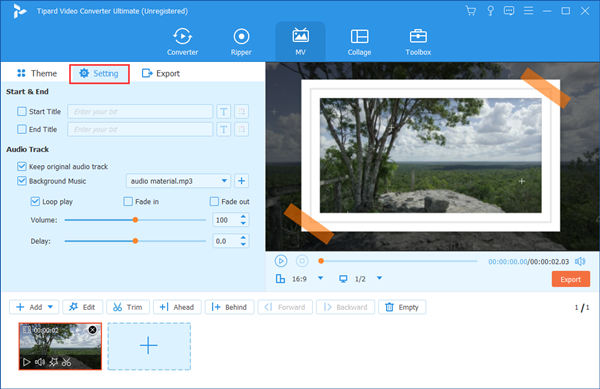
ステップ 3ここでBGMの音量を調整できます。 主題歌が気に入らない場合は、外部の曲を追加して主題歌を削除するだけです。 複数のバックグラウンドソングがサポートされています。
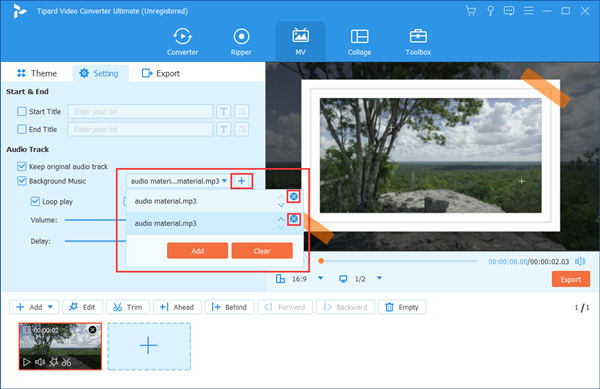
ステップ 4 輸出 右側のボタンをクリックしてファイルを保存します。
パート4:ビデオからのバックグラウンドノイズの除去に関するFAQ
1.ビデオのサウンドを編集するにはどうすればよいですか?
通常、これには3つのステップが必要です。 まず、ビデオからオーディオトラックを抽出します。 次に、抽出したオーディオファイルをAudacityなどのオーディオ編集プログラムで編集します。 第三に、古いオーディオをTipard Video ConverterUltimateの新しいオーディオに置き換えます。
2. iPhoneのビデオからバックグラウンドノイズを除去するにはどうすればよいですか?
これはで行うことができます 写真 アプリ。 でビデオを見るだけです 写真 アプリとタップ 編集。 次に、左上隅にあるスピーカーアイコンをタップして、オーディオを削除し、ビデオを保存できます。 これで、iPhoneのビデオからバックグラウンドノイズが除去されました。
3.ビデオから背景の静的ノイズを取り除く方法は?
静的な音は、一種の持続的で予測可能なノイズです。 Tipard Video Converter Ultimateのビデオエンハンサーのビデオノイズリダクション機能を使用すると、元のサウンドを維持しながらそれを減らすことができます。
まとめ
ビデオからバックグラウンドノイズを取り除く方法は? この問題は、オーディオからノイズを除去する方法と同等であり、2021世紀以上にわたって人間によって研究された後、完全に解決されたことはありません。 XNUMX年、それを行うためのツールのXNUMXつは、 Tipardビデオコンバータ究極。 それで、あなたもすることができます MP4からオーディオを抽出する もっと。 オーディオを削除したり、音楽でノイズを隠したりするなど、別の解決策を試すこともできます。







